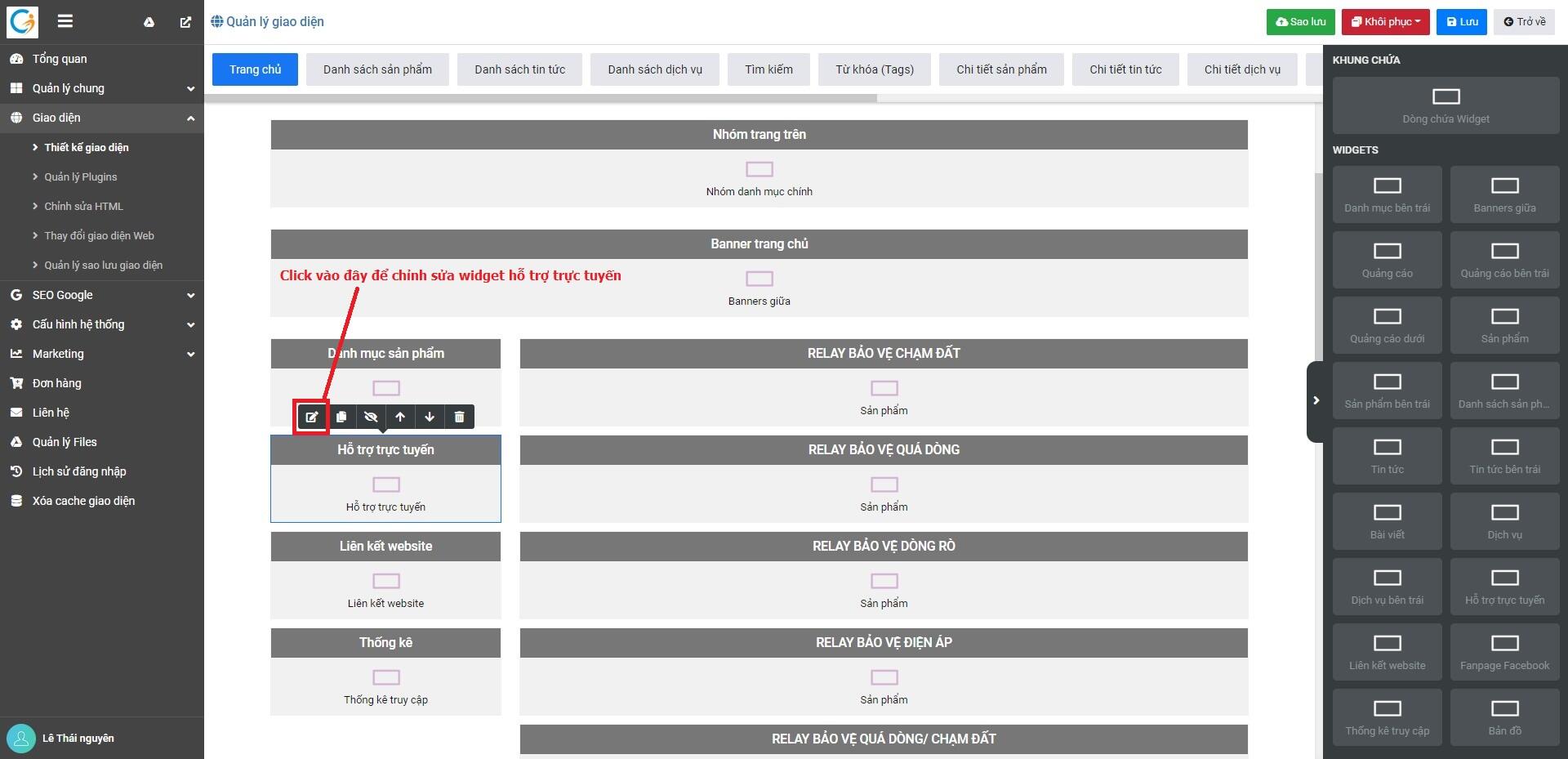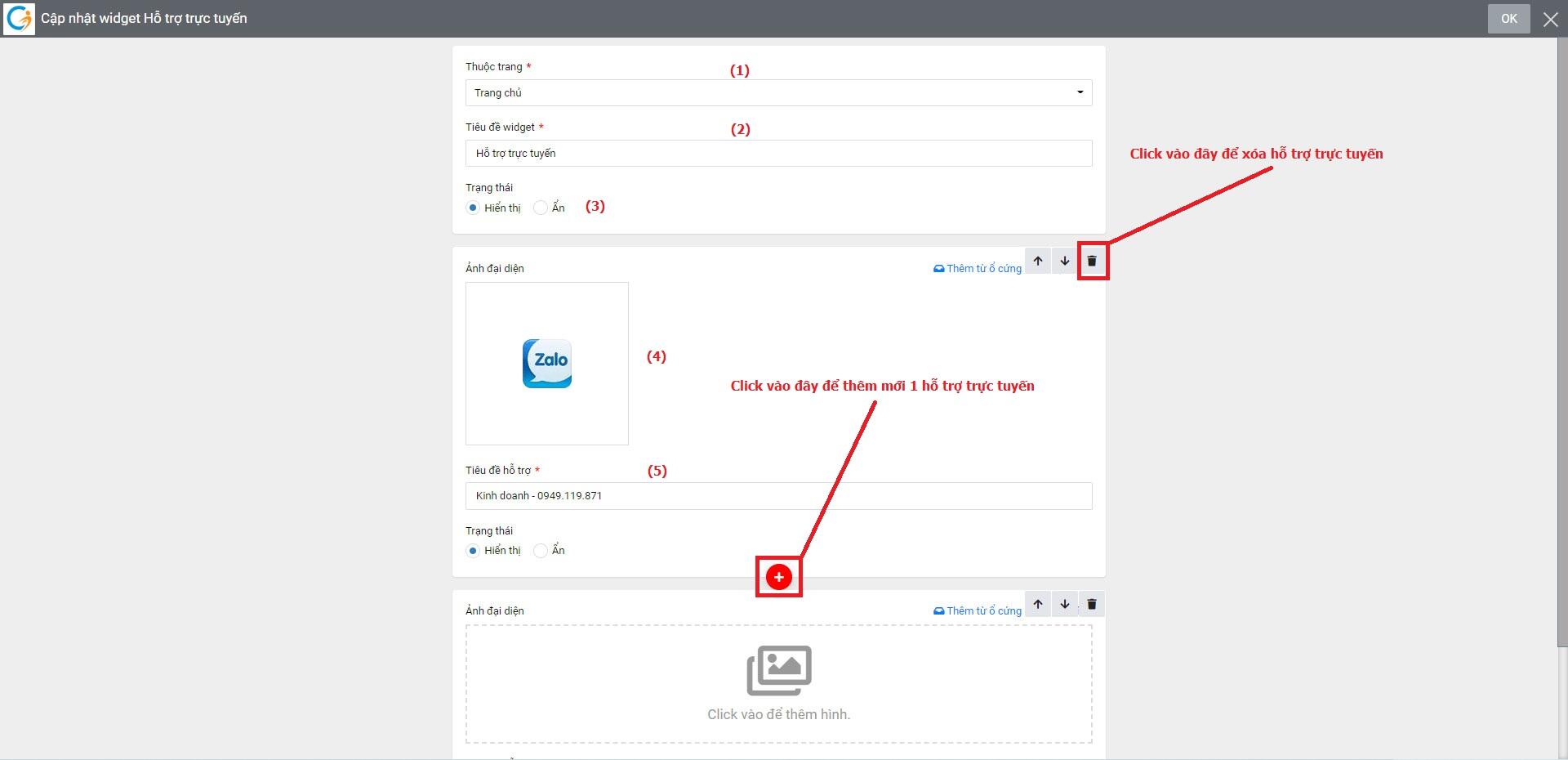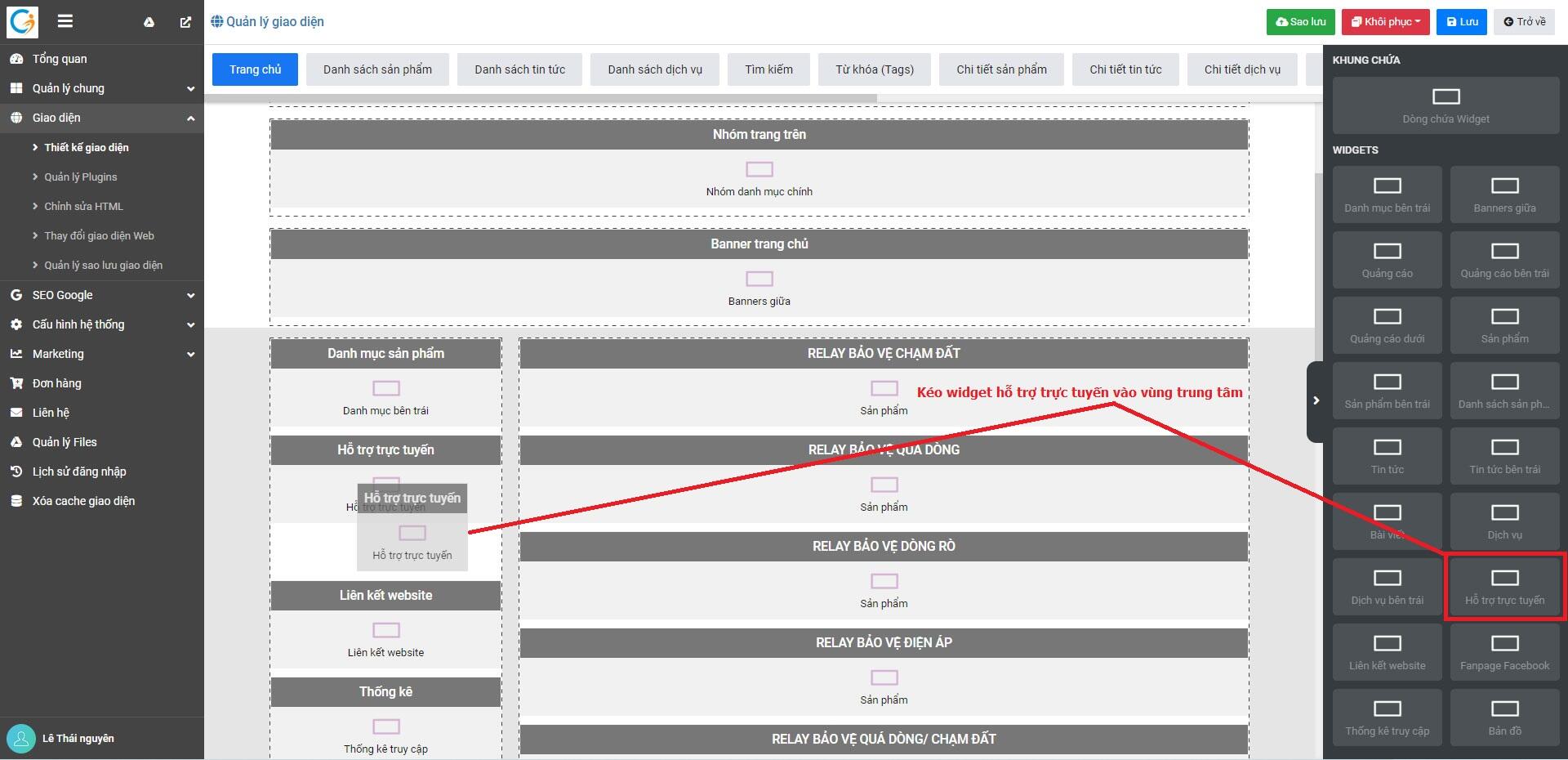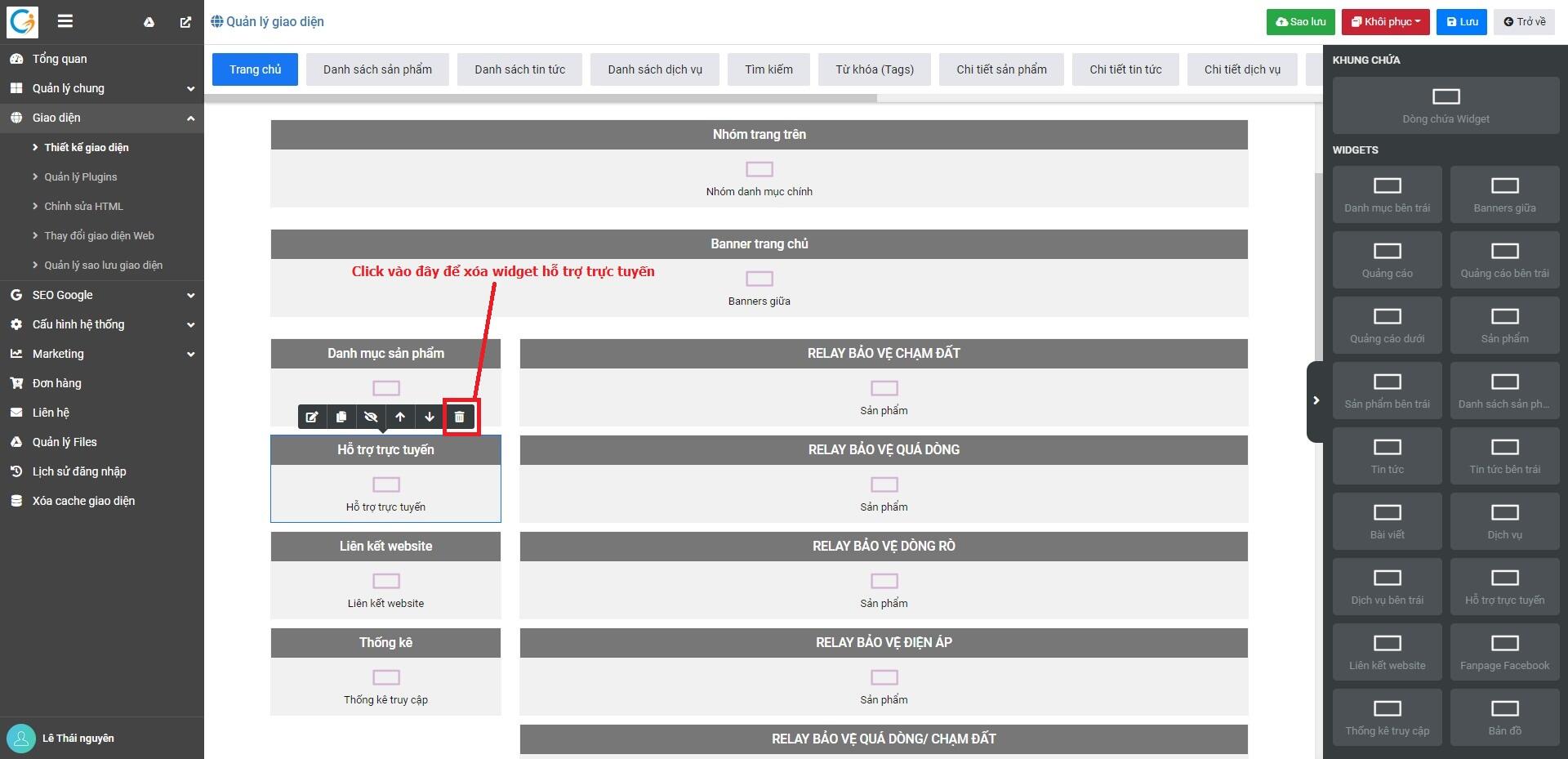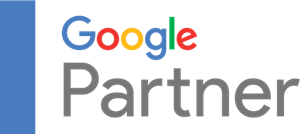Từ màn hình thiết kế giao diện, bạn có thể tạo mới hoặc chỉnh sửa widget hỗ trợ trực tuyến tùy thích. Ngay bây giờ, GianHangVN sẽ hướng dẫn bạn một cách chi tiết nhất.
1Chỉnh sửa widget hỗ trợ trực tuyến
Trong màn hình thiết kế giao diện, bạn chọn 1 widget hỗ trợ trực tuyến, sau đó nhấn vào icon "chỉnh sửa"
- Bước 1:
Chọn widget hỗ trợ trực tuyến
- Bước 2:
Nhấn vào icon "chỉnh sửa" để chỉnh sửa widget hỗ trợ trực tuyến
- Bước 3:
Nhập đầy đủ thông tin widget hỗ trợ trực tuyến. Xem mô tả chi tiết từng trường ở bảng bên dưới
- Bước 4:
Nhấn nút "OK" để hoàn tất lưu widget hỗ trợ trực tuyến
- Bước 5:
Nhấn nút "Lưu" để hoàn tất toàn bộ giao diện
Màn hình chỉnh sửa thông tin widget hỗ trợ trực tuyến
| TÊN TRƯỜNG | DIỄN GIẢI |
|---|---|
| (1) Thuộc trang | Widget hỗ trợ trực tuyến thuộc trang nào. Có thể chọn nhiều trang |
| (2) Tiêu đề widget | Tiêu đề hiển thị bên ngoài giao diện web gian hàng |
| (3) Trạng thái | Hiển thị hoặc ẩn widget hỗ trợ trực tuyến |
| (4) Ảnh đại diện | Hình hiển thị cho 1 hỗ trợ trực tuyến |
| (5) Tiêu đề hỗ trợ | Tiêu đề hiển thị cho 1 hỗ trợ trực tuyến |
Lưu ý: Để thông tin widget được thay đổi bên ngoài giao diện website. Bạn đợi khoảng 5 giây, sau đó nhấn CTRL+F5 để trình duyệt xóa cache.
2Tạo mới widget hỗ trợ trực tuyến
Trong màn hình thiết kế giao diện, bạn làm theo các bước sau để tạo mới widget hỗ trợ trực tuyến:
- Bước 1:
Chọn widget hỗ trợ trực tuyến bên phải
- Bước 2:
Giữ chuột vào kéo vào vùng trung tâm. Chọn được vị trí thích hợp thì thả chuột để hoàn tất.
- Bước 3:
Chọn widget đó và nhấn vào icon "chỉnh sửa" để chỉnh sửa dữ liệu cho phù hợp. Xem hướng dẫn ở mục 1 (chỉnh sửa widget hỗ trợ trực tuyến)
- Bước 4:
Nhấn nút "OK" để hoàn tất lưu widget hỗ trợ trực tuyến
- Bước 5:
Nhấn nút "Lưu" để hoàn tất toàn bộ giao diện
3Xóa widget hỗ trợ trực tuyến
Trong màn hình thiết kế giao diện, bạn làm theo các bước sau để xóa widget hỗ trợ trực tuyến
- Bước 1:
Chọn 1 widget hỗ trợ trực tuyến cần xóa
- Bước 2:
Nhấn vào icon "xóa" để xóa widget hỗ trợ trực tuyến
- Bước 3:
Nhấn nút "Lưu" để hoàn tất toàn bộ giao diện